Toute reproduction de ce tutoriel en partie en
entièrement est interdite. Il est impératif de mettre mon copyright
sur la créa si vous réaliser une compo avec mon tutoriel. Merci de
respecter mon travail.
9/ Copier-coller comme nouveau calque le tube "witch_byfashiongraph"
et placer-le à gauche. Le dupliquer et mettre le mode du duplicata
sur multiplier.
10/ Agencer le calque du cadre en haut de la pile
des calques. Calques, fusionner, tout (aplatir).
CONCEVOIR LE CADRE
11/ Image, ajouter une bordure (symétrique coché)
de 1 pixel, couleur #d2bebd.
12/ Ajouter une bordure de 5 pixels avec le
dégradé linéaire (ne pas toucher aux configurations) - Ajouter une
bordure de 1 pixel, couleur #d2bebd.
13/ Ajouter une bordure de 25 pixels couleur
verte. Sélectionner la bordure et remplir avec le dégradé. Garder la
sélection active, ajouter un nouveau calque et utiliser la texture
corel 15-010 en couleur #d2bebd
remplir.
14/ Mettre le mode sur lumière douce. Calques,
fusionner les calques visibles.
15/ Faire effets, effets 3d, biseautage intérieur
:
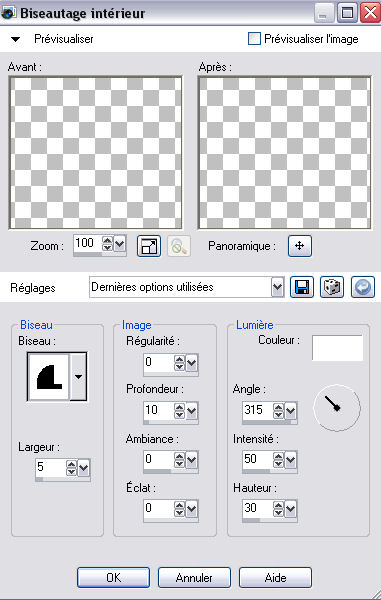
Sélection, désélectionner.
15/ Ajouter une bordure 1 pixel couleur #d2bebd
puis une de 2 pixels couleur noir puis une de 1 pixel couleur
#d2bebd. Ajouter encore une bordure de 2 pixels noir et enfin une de
1 pixel couleur #d2bebd.
AJOUTER LE VERRE
16/ Faire sélection, sélectionner tout, sélection,
modifier, contracter de 49 pixels.
17/ Ajouter un nouveau calque et remplir en noir.
Faire effets, effets 3d, découpe :
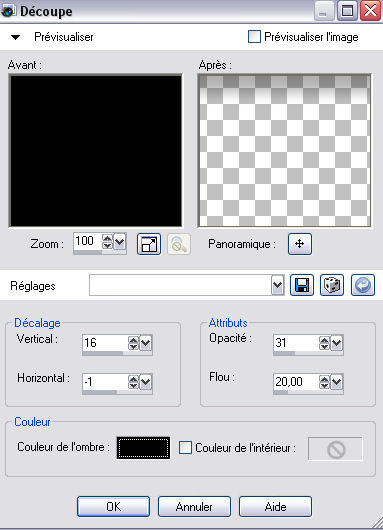
18/ Sélection, désélectionner.
19/ Faire calque, dupliquer, puis image miroir et
image, renverser. Calques, fusionner les calques visibles.
DÉCORER LE CADRE
20/ Copier-coller comme nouveau calque le tube
"chaine_byfashiongraph" et placer à droite. Effets, effets 3d, ombre
portée.
21/ Copier-coller comme nouveau calque le tube "sierrajean_byfashiongraph"
et placer en bas comme sur le modèle final. Effets, effets 3d, ombre
portée.
22/ Copier-coller comme nouveau calque le tube "moonstars_byfashiongraph"
et placer en bas, à gauche comme sur le modèle final. Effets, effets
3d, ombre portée.
23/ Copier-coller comme nouveau calque le tube "plaquecopyright_byfashiongraph"
et placer en haut à droite. Effets, effets 3d, ombre portée.
24/ Ajouter votre signature dans le cadre.
25/ Ne pas modifier le copyright fourni dans le
matériel. Faire calque, fusionner, tout (aplatir).
26/ Enregistrer votre travail en format jpg.
Fini ^_^